对于许多使用 WPS 办公软件的用户来说,获取合适的字体文件是提升文档美观性及专业性的关键步骤。多样的字体选择使文档更具吸引力和表现力。本文将详细介绍如何下载 wps 字体文件,并解决用户在下载过程中遇到的常见问题。
常见问题:
研究字体选择
在选择字体之前,了解不同类型的字体如何影响文档的整体风格至关重要。您可以首先考虑文档的主题,例如正式的商务报告可能更适合 Serif 字体,而创意作品或简历则可能需要 Sans Serif 字体。
在 WPS 中,不同的字体给人不同的视觉感受。比如,操作系统一般会自带一些经典字体,但如有特殊需求,可以通过网络寻找其他字体资源。同时,考虑字体的可读性也是很重要的,确保观众能够轻松阅读文档中的内容。
寻找可靠的 字体下载 网站
一旦选择了一种或几种字体,您需要找到可以下载这些字体的网站。可以通过简单的搜索引擎查询,例如“wps 下载 字体”或“wps 中文下载 字体”等关键词。热门字体库网站会提供许多种类的字体供免费下载。
确保您选择的网站是可靠的,以避免恶意软件或不必要的捆绑软件。常用的字体下载网站包括 Google Fonts 和 Dafont。在下载之前查看用户评价,以确认字体质量。
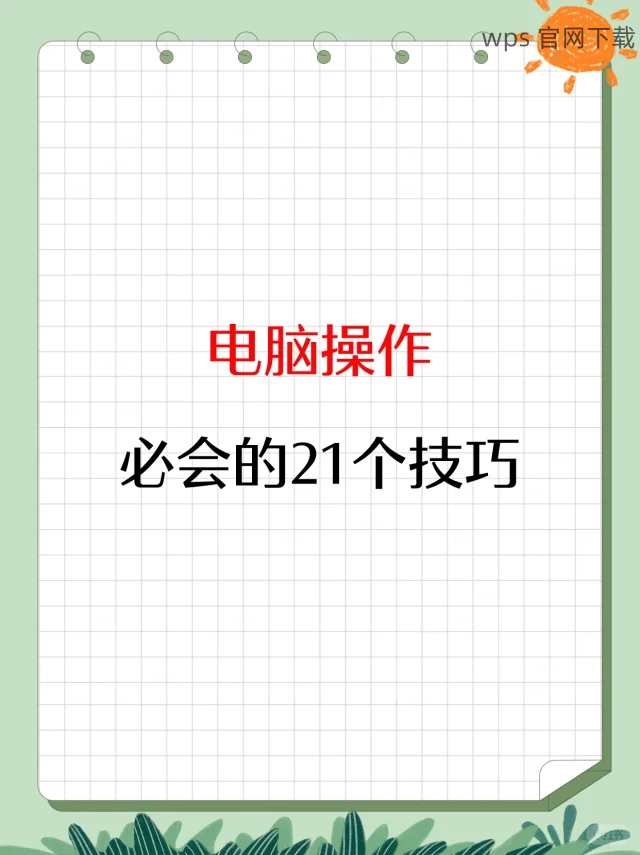
下载字体文件
在确认字体式样与网站之后,点击“下载”按钮。通常,字体文件以压缩格式(如 .zip 或 .rar)提供。确保将下载的字体文件保存在一个容易找到的文件夹中,以便后续操作。
解压下载的文件
下载完成后,进入刚才保存字体文件的文件夹,右键点击压缩文件,选择“解压到当前文件夹”或使用解压软件(如 WinRAR 或 7-Zip)将其解压。确保找到解压后文件夹中的所有字体文件。
解压后,您将看到不同格式的字体文件,一般是 .ttf 或 .otf 格式。请务必确认这些文件格式为 WPS 所支持。
安装字体到操作系统中
在 Windows 系统中,您可以通过以下步骤安装字体:右键点击字体文件,选择“安装”选项。完成后,字体将自动添加到系统字体中。
在 macOS 系统中,双击字体文件,系统会自动打开“字体册”应用。在应用中,点击“安装字体”便可以完成安装。字体安装成功后,您可以在 WPS 中找到刚下载的字体。
在 WPS 中使用新字体
打开 WPS 办公软件,新创建或打开一个文档。在工具栏的字体下拉菜单中,找到您刚才安装的字体名称。点击选择它,立刻体验到新字体带来的变化。
若您未找到所需字体,重启 WPS 软件,确保软件能识别新安装的字体。
了解支持的字体格式
WPS Office 支持多种字体格式,包括 .ttf 和 .otf。确保下载的字体文件与这些格式之一兼容,这样才能在软件中顺利使用。
如果您不确定字体格式,可以右键点击字体文件,选择“属性”以查看文件信息。确保您的字体文件符合要求。
检查字体是否正常使用
在新安装的字体中进行测试,创建一个新文档并选择字体。在保证文本可读性的前提下,调整字体大小和样式,查看显示效果是否正常。
如果字体显示异常,可能是由于文件损坏或格式不兼容,您可以尝试重新下载同一字体的另一版本。
保持文件的良好管理习惯
安装大量字体后,容易导致系统混乱。定期整理字体库,删除不再使用或影响性能的字体文件。您可以利用字体管理软件进行管理,保持系统的流畅。
下载 wps 字体文件的过程虽然简单,但若处理不当可能会面临一系列问题。通过合适的选择、步骤和管理策略,您可以轻松地将新字体应用到 WPS 中。选择可靠的资源、准确的安装与后续处理将为您的文档增添无穷价值。希望您在新字体的使用过程中,能够提升办公效率,创造出更具吸引力的文档内容。
